两个PDF怎样合并成一个文件?这是我们学习或办公过程中经常可能遇到的问题。能够实现PDF合并的方法很多,这里分享三种最常见的,既省时,又省力,还免费,希望能帮到大家。
一、PDF Candy
不想为合并PDF专门下载软件的朋友,可以试试PDF在线处理工具PDF Candy,它的功能非常多样化,无需注册便能实现PDF 压缩、合并、转化等46种处理效果。进入它的官网,点击合并PDF的入口,添加上传文件,就能在线合并多个PDF文档。
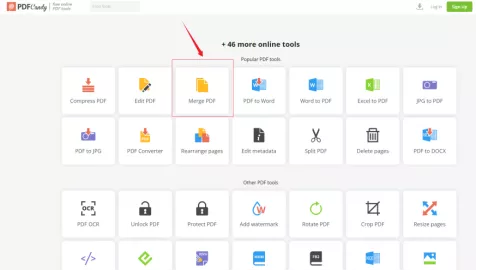
这种在线工具非常方便,做到了即用即走,但是,由于在线上传文件,信息安全性就无法得到保障。如果需要合并含有公司机密的PDF文件,应该怎么办呢?
那就试试下面这款UPDF编辑器,它是离线使用的客户端软件,100%安全,而且专设批量处理功能,可以一键高效合并PDF 文件。
二、UPDF
一个账号全平台通用的UPDF ,是近几年用户好评如潮的优质国产PDF办公软件,哪怕一次性上传百个 PDF文件,UPDF 也能轻松应对合并问题。通过UPDF实现PDF合并的具体步骤如下:
步骤一、启动UPDF,点击界面中央的“批量”操作入口;

步骤二、在批量处理界面,选择“合并”功能;
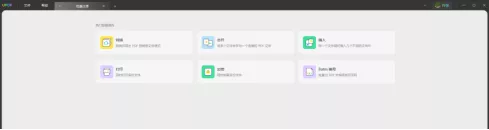
步骤三、点击“添加文件”紫色按钮,上传需要合并的PDF文件;在右侧操作栏中,用户可以用鼠标拖拽形式调整不同PDF文件的顺序;
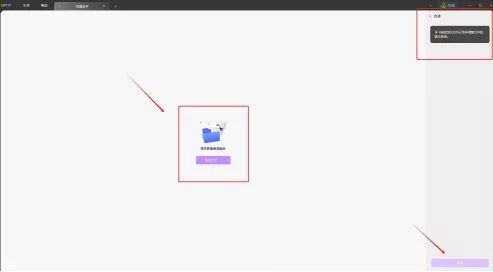
步骤四、调整好顺序后,点击“应用”,把新文件保存下来就行。
UPDF编辑器适用于Mac、Windows、iOS 和 Android 等主流平台,在合并PDF的同时,还能把 JPG、PNG、 GIF 等图像文件也一起合并进去,从最大程度上保障原文件质量,支持云存储和另存为压缩副本,特别适合整理电子档教材、法律文书等数量繁多的PDF文件。
与此同时,UPDF 分割、转换、编辑、批注PDF文件也是行云流水,更配有AI智能助手,可以帮助用户快速阅读理解、提炼总结、翻译、解释长篇PDF文档的内容,提升处理PDF 的效率。感兴趣的朋友记得下载,免费试用哦!
三、WPS
除了专业的PDF编辑器外,我们综合办公常用的WPS 软件,也具有PDF合并功能。用WPS 打开PDF文件,在顶部导航栏就能看到“拆分合并”按钮。
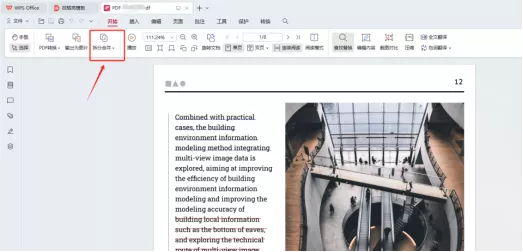
点击这个按钮,选择下拉选项中的“合并文档”,就能实现两个及以上的PDF合并。不过,这种合并方式比较简单,不支持调整文件顺序。
总结
PDF合并常用的3种方法就分享到这里,本人觉得UPDF编辑器是这三种工具中最好用的。它比PDF Candy更能保障用户信息安全,比WPS的PDF合并功能强大,只要下载了这一款软件,平时遇到的各种PDF 问题基本都能迎刃而解。有需要的朋友不要错过,现在就下载吧!
 UPDF
UPDF Windows 版
Windows 版 Mac 版
Mac 版 iOS 版
iOS 版 安卓版
安卓版 AI 网页版
AI 网页版 AI 助手
AI 助手 编辑 PDF
编辑 PDF 注释 PDF
注释 PDF 阅读 PDF
阅读 PDF  UPDF Cloud
UPDF Cloud 格式转换
格式转换 OCR 识别
OCR 识别 压缩 PDF
压缩 PDF 页面管理
页面管理 表单与签名
表单与签名 发票助手
发票助手 文档安全
文档安全 批量处理
批量处理 企业解决方案
企业解决方案 企业版价格
企业版价格 企业指南
企业指南 渠道合作
渠道合作 金融
金融 制造
制造 医疗
医疗 教育
教育 保险
保险 法律
法律 常见问题
常见问题 联系我们
联系我们 用户指南
用户指南 产品动态
产品动态 新闻中心
新闻中心 技术参数
技术参数 关于我们
关于我们 更新日志
更新日志








